Windows 10: n Käynnistä-valikon koon muuttaminen
Microsoft Windows 10 Sankari / / June 09, 2020
Viimeksi päivitetty

Jos Windows 10: n Käynnistä-valikko on liian suuri tai liian pieni sinulle, sen kokoa voidaan muuttaa. Näin voit tehdä sen.
Tunnetko Windows 10: n Käynnistä-valikon vievän liian paljon tilaa työpöydällä? Tai haluatko nähdä enemmän sitä kiinnitettyjen kohteidesi näkemiseksi? Joka tapauksessa, hieno asia on, että voit helposti muuttaa sen kokoa niin, että siitä tulee suurempi tai pienempi. Tässä on miten.
Muuta Windows 10 Käynnistä-valikon kokoa
Aloita napsauttamalla Windows-näppäintä avataksesi Käynnistä-valikon. Kun Käynnistä-valikko on auki, laita hiiri Käynnistä-valikon reunaan, jotta osoitin muuttuu koon muuttamiskuvakkeeksi. Se näyttää siltä kuin se, kun muutat järjestelmän muiden ikkunoiden kokoa.

Jos haluat muuttaa Käynnistä-valikon korkeutta, vedä hiirtä ylöspäin kohti yläosaa, jotta se muuttuu korkeammaksi. Tai siirrä sitä pienemmäksi. Esimerkiksi huumeen alla olevassa kuvassa huijaan sen näytön yläosaan saakka, jotta se olisi pidempi.
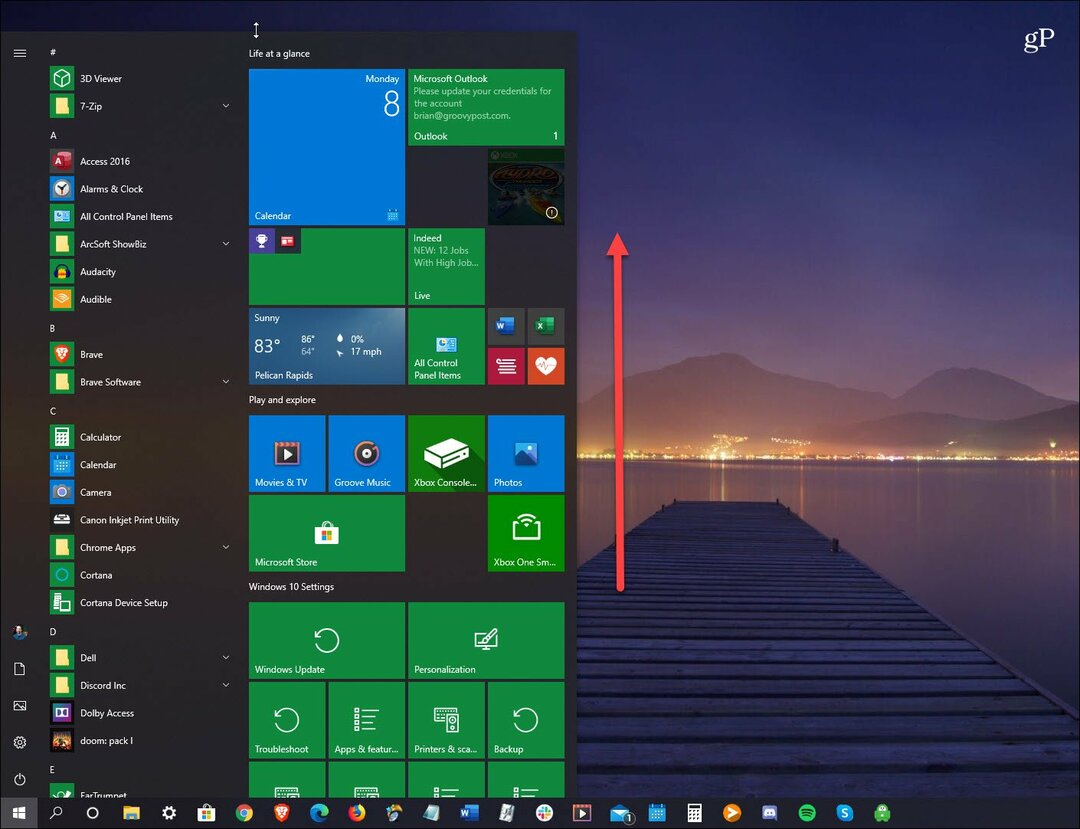
Toisaalta voit vetää sitä alas, jotta se olisi pienempi ja kompakti.
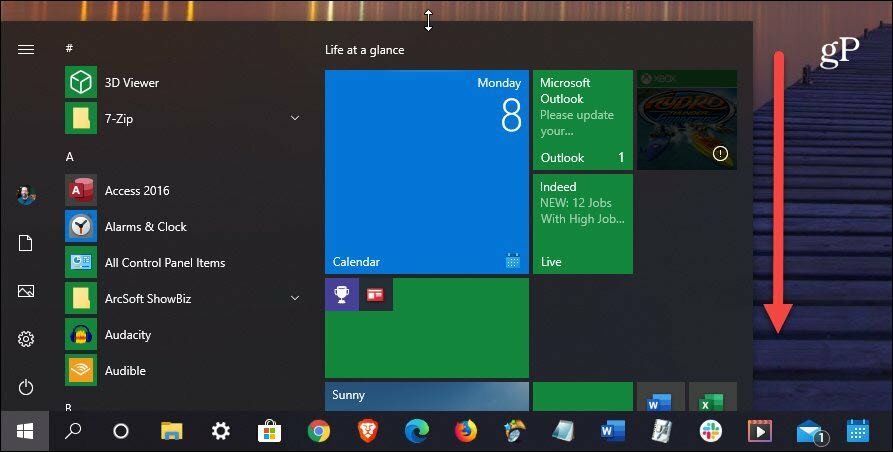
Voit myös muuttaa Käynnistä-valikon leveyttä ja korkeutta asettamalla kohdistimen oikeaan yläkulmaan. Vedä sitten valikkoa ylös ja oikealle suurentaaksesi sitä.
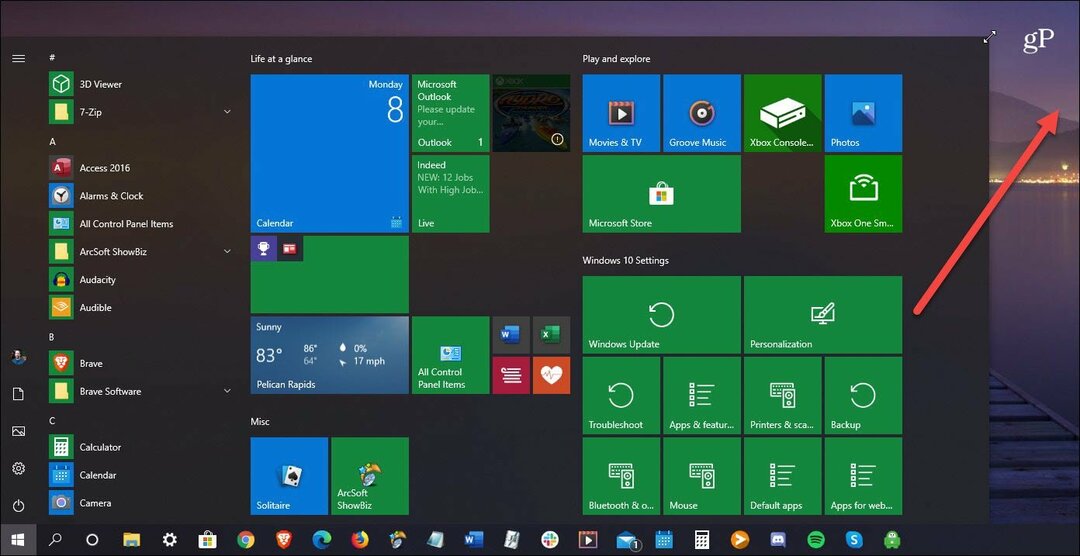
Tai jos haluat vain tehdä siitä laajemman, mutta ei korkeamman, vedä valikkoa oikealta reunalta työpöydän oikealle.
Jos haluat pienentää valikkoa, sinun on vain poistettava älykkäät ruudut valikosta. Tai muuttaa laattojen kokoa pienentää Käynnistä-valikkoa.
Koko, jonka haluat luoda Käynnistä-valikon, on sinun. Voit suurentaa sitä näyttääksesi enemmän elävät laatat kerralla tai pienempi, joten se ei vie liian paljon tilaa työpöydälläsi.
Lisätietoja Windows 10 -järjestelmien Käynnistä-valikon mukauttamistavoista saat seuraavista artikkeleista:
- Kiinnitä suosikki verkkosivustot Käynnistä-valikkoon
- Kiinnitä soittolistat tai kappaleet Käynnistä-valikkoon
- Kiinnitä erityiset asetukset Käynnistä-valikkoon
- Lisää kansion sijainti Käynnistä-valikkoon
- Poista ehdotetut sovellusmainokset käytöstä
- Tee Käynnistä-valikon tilaa tehokkaammaksi
- Poista kohteet eniten käytettyjen sovellusten luettelosta
- Löydä ensimmäisen kirjeen sovellukset helposti
Mikä on henkilökohtainen pääoma? 2019 -katsaus mukaan lukien kuinka käytämme sitä rahan hallintaan
Aloitatko ensin sijoittamisesta tai oletko kokenut elinkeinonharjoittaja, Personal Capital tarjoaa jokaiselle jotakin. Tässä on katsaus ...
